Wie bei allen Linux-Distributionen ist es wichtig, Ihr CentOS-System auf dem neuesten Stand zu halten, um sicherzustellen, dass Sie über die neuesten Sicherheitsupdates und neuesten Funktionen verfügen. Das Aktualisieren des Systems umfasst normalerweise einfach das Aktualisieren aller installierten Pakete auf ihre neuesten Versionen. Alle paar Jahre wird eine neue Version von CentOS veröffentlicht, für deren Installation ein aufwändigerer Aktualisierungsprozess erforderlich ist.
In diesem Artikel behandeln wir die Aktualisierung eines CentOS-Systems auf Paketbasis und die Aktualisierung des gesamten Betriebssystems. Dies kann über die Befehlszeile und die GUI erfolgen. Beide Methoden werden in dieser Anleitung gezeigt, sodass Sie die für Sie einfachere auswählen können.
Der Prozess zum Aktualisieren eines CentOS-Systems unterscheidet sich ein wenig, je nachdem, welche Version Sie installiert haben. Die neueste Version von Centos wurde in den dnf-Paketmanager verschoben. Vor Centos 8 war yum der verwendete Paketmanager. Unabhängig davon, welche Version Sie verwenden, zeigen wir Ihnen die richtigen Befehle, damit Sie Ihr System aktualisieren können.
In diesem Tutorial lernen Sie:
- So aktualisieren Sie CentOS-Pakete über die Befehlszeile
- So aktualisieren Sie CentOS-Pakete über die GUI
- So aktualisieren Sie das gesamte CentOS-System
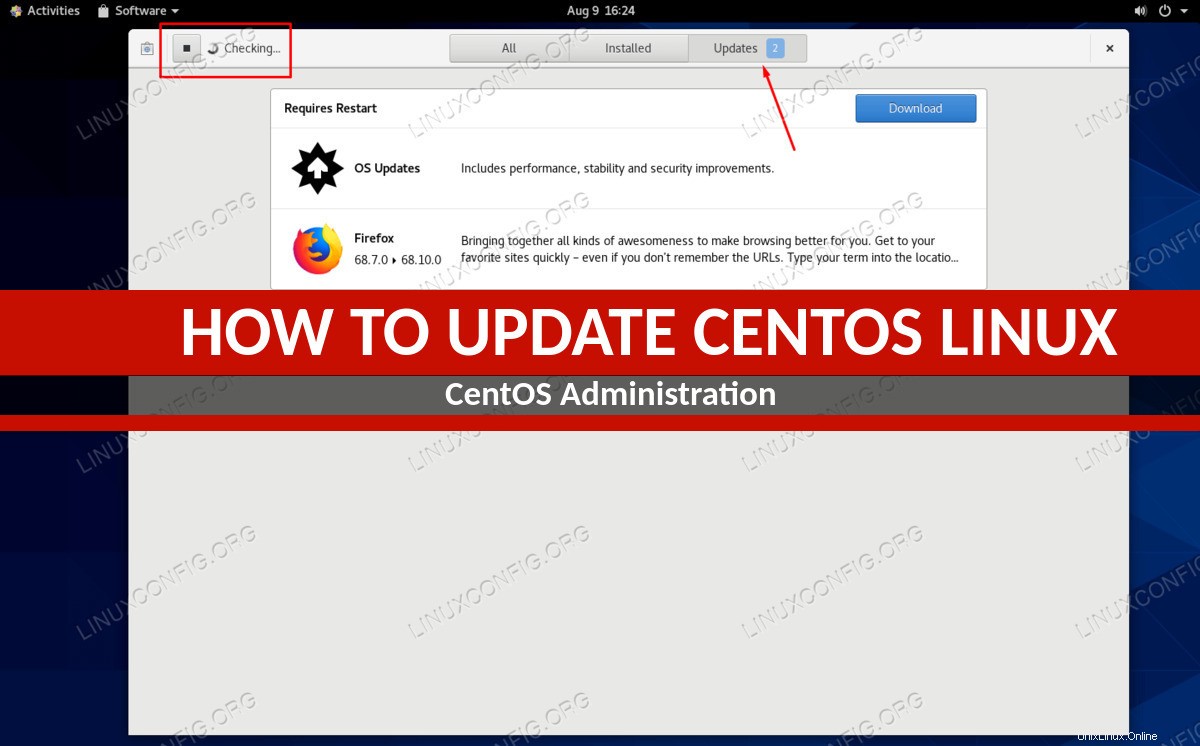 So aktualisieren Sie CentOS
So aktualisieren Sie CentOS | Kategorie | Anforderungen, Konventionen oder verwendete Softwareversion |
|---|---|
| System | CentOS |
| Software | Nicht zutreffend |
| Andere | Privilegierter Zugriff auf Ihr Linux-System als root oder über sudo Befehl. |
| Konventionen | # – erfordert, dass bestimmte Linux-Befehle mit Root-Rechten ausgeführt werden, entweder direkt als Root-Benutzer oder durch Verwendung von sudo Befehl$ – erfordert, dass bestimmte Linux-Befehle als normaler, nicht privilegierter Benutzer ausgeführt werden |
CentOS-Pakete über die Befehlszeile aktualisieren
Öffnen Sie unter CentOS 8 und neueren Versionen ein Terminal und geben Sie den folgenden Befehl ein, um nach verfügbaren Updates zu suchen:
# dnf check-update
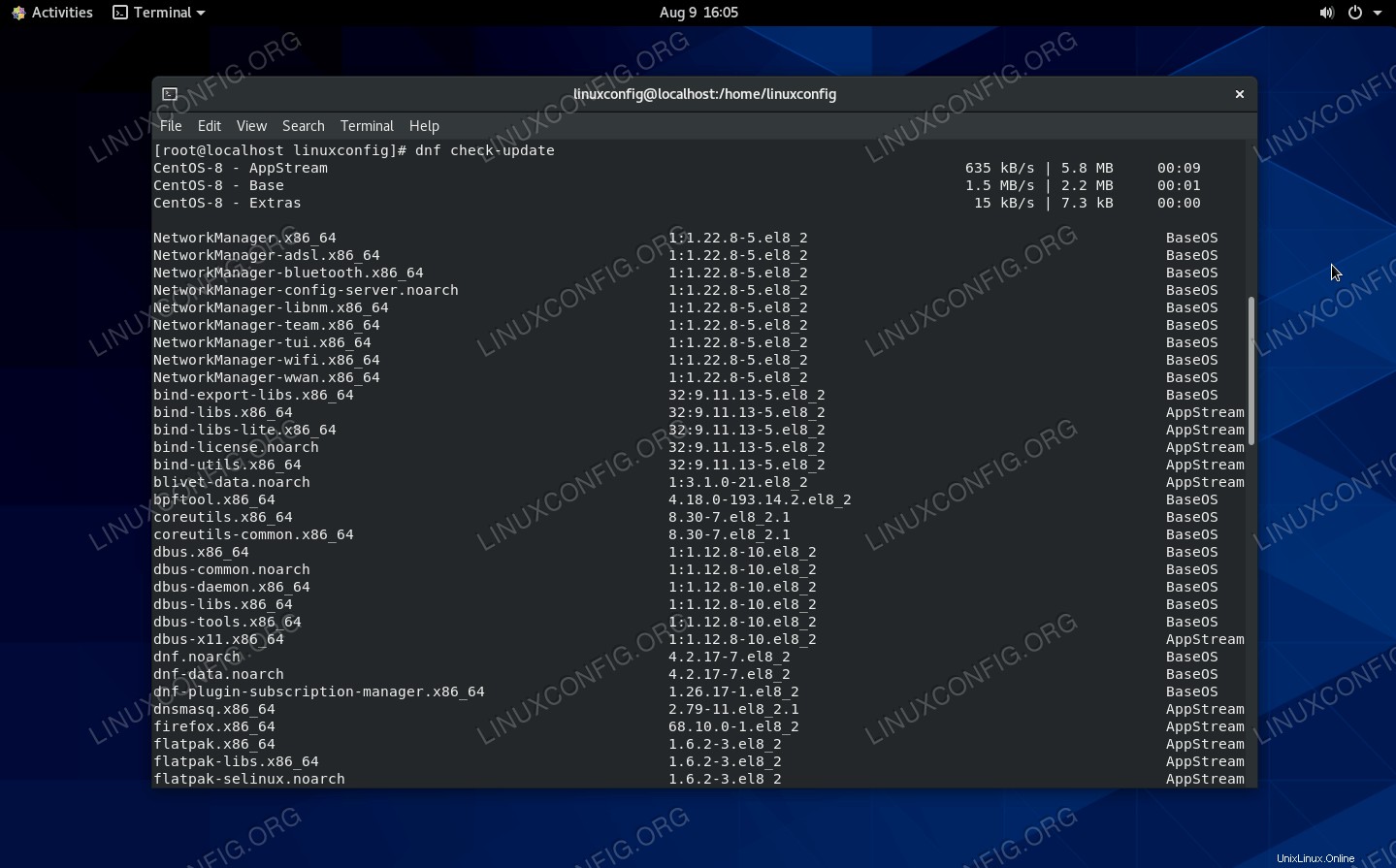 Liste der Pakete, die aktualisiert werden müssen
Liste der Pakete, die aktualisiert werden müssen Um alle angezeigten Updates zu installieren, führen Sie einfach Folgendes aus:
# dnf update
Wenn Sie ein bestimmtes Paket aktualisieren möchten, ohne alles andere zu aktualisieren, können Sie es namentlich angeben:
# dnf update httpd
Unter CentOS 7 und früheren Versionen ist der Prozess ziemlich ähnlich, aber Sie verwenden den Yum-Paketmanager. Verwenden Sie diesen Befehl, um nach verfügbaren Updates zu suchen:
# yum check-update
Dann, um die angezeigten Pakete zu installieren:
# yum update
Um ein bestimmtes Paket zu aktualisieren, geben Sie es namentlich an:
# yum update httpd
CentOS-Pakete über GUI aktualisieren
Dieser Abschnitt zeigt Ihnen, wie Sie CentOS über die GUI aktualisieren. Diese Anweisungen gehen davon aus, dass Sie GNOME verwenden, die Standard-Desktop-Umgebung für CentOS.
- Fangen Sie an, indem Sie das Aktivitätsmenü öffnen und auf die Software-App klicken.
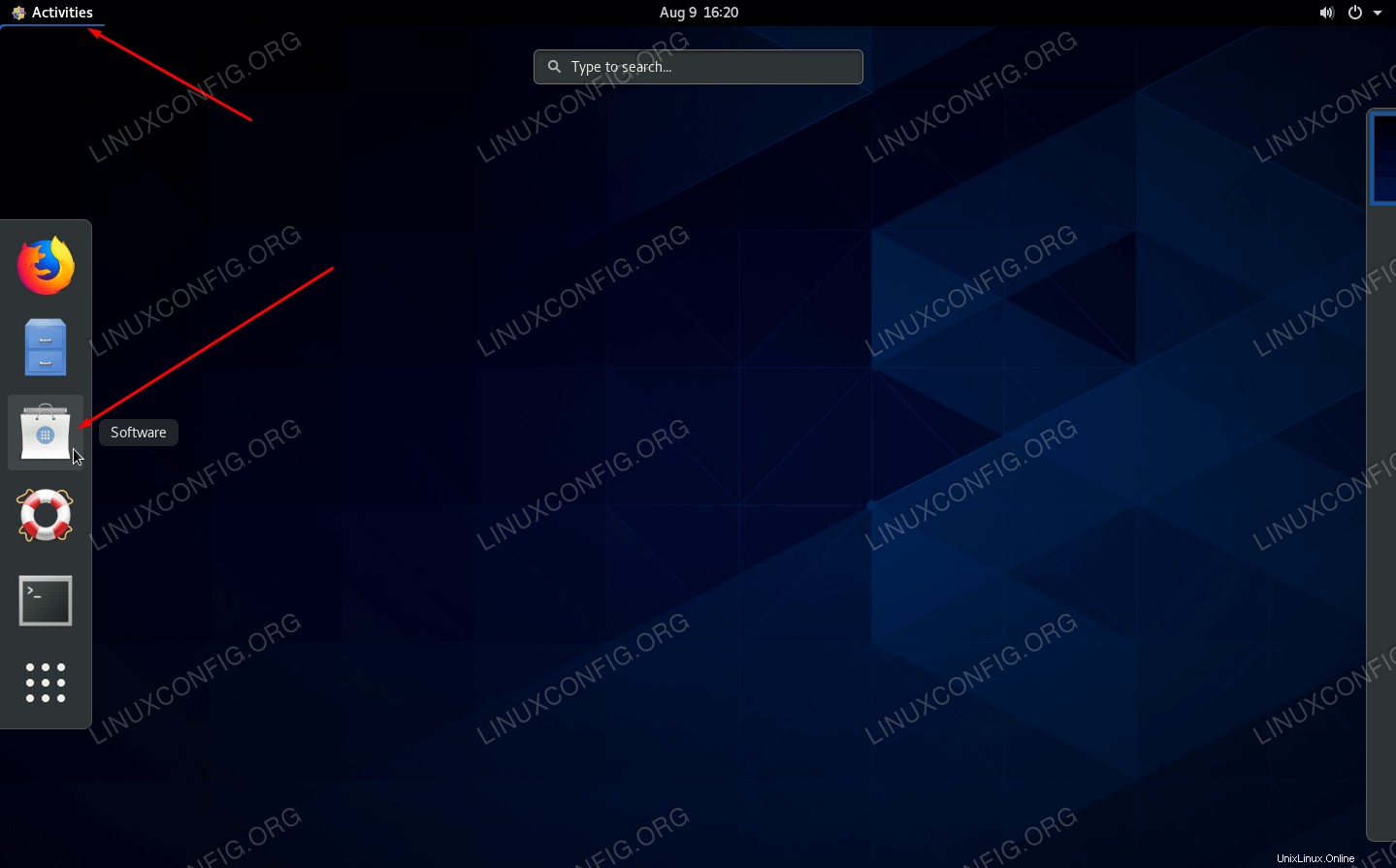 Öffnen Sie die Software-App im Aktivitätsmenü
Öffnen Sie die Software-App im Aktivitätsmenü - Navigieren Sie zur Registerkarte „Updates“ und stellen Sie sicher, dass Sie auf das Aktualisierungssymbol klicken, um neue Updates herunterzuladen.
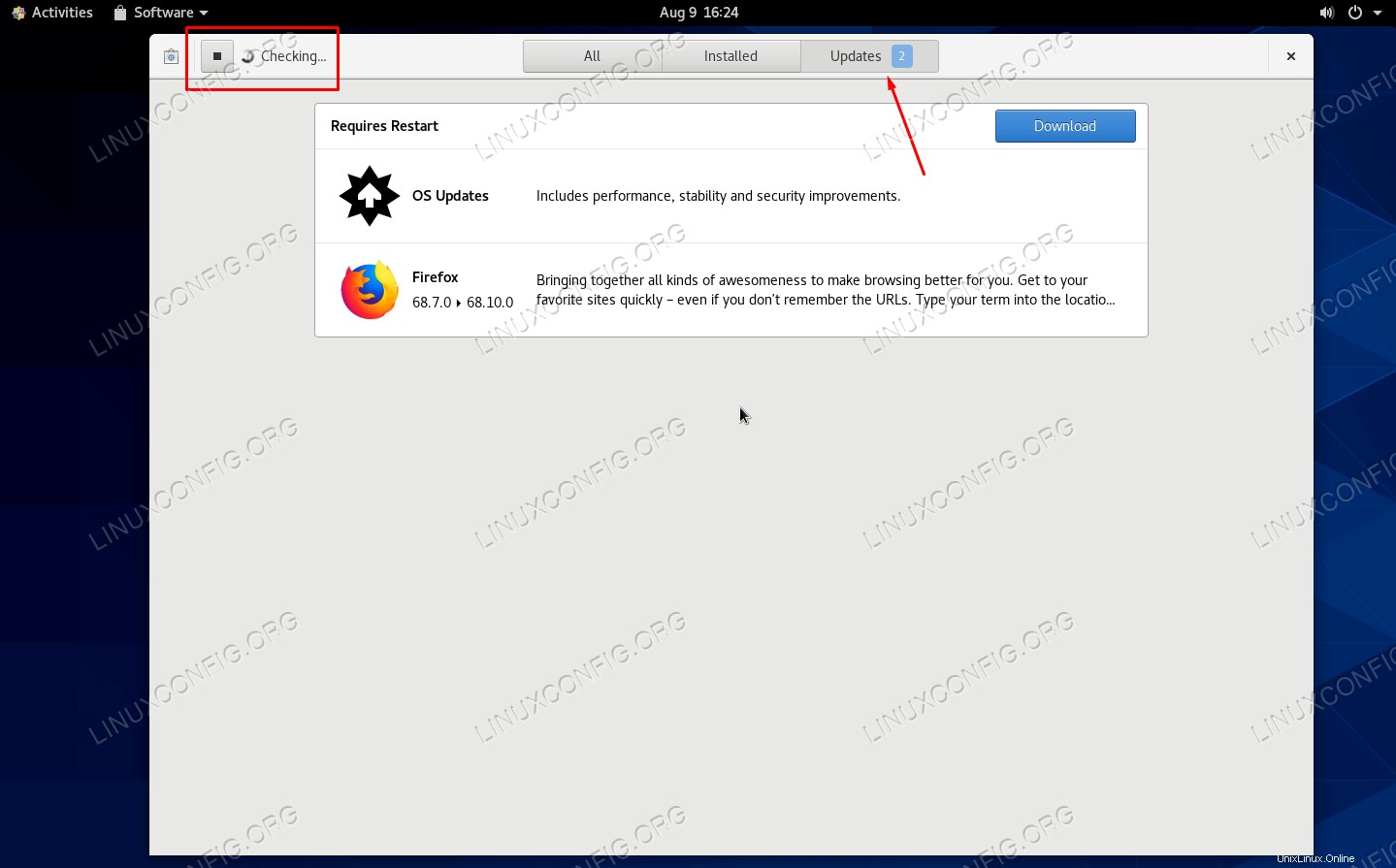 Klicken Sie auf die Registerkarte „Updates“ und das Aktualisierungssymbol (gekennzeichnet durch ein rotes Quadrat)
Klicken Sie auf die Registerkarte „Updates“ und das Aktualisierungssymbol (gekennzeichnet durch ein rotes Quadrat) - Sie können CentOS jetzt aktualisieren, indem Sie auf die Download-Schaltfläche klicken. Beachten Sie, dass Sie in diesem Menü keine einzelnen Pakete zum Aktualisieren auswählen können.
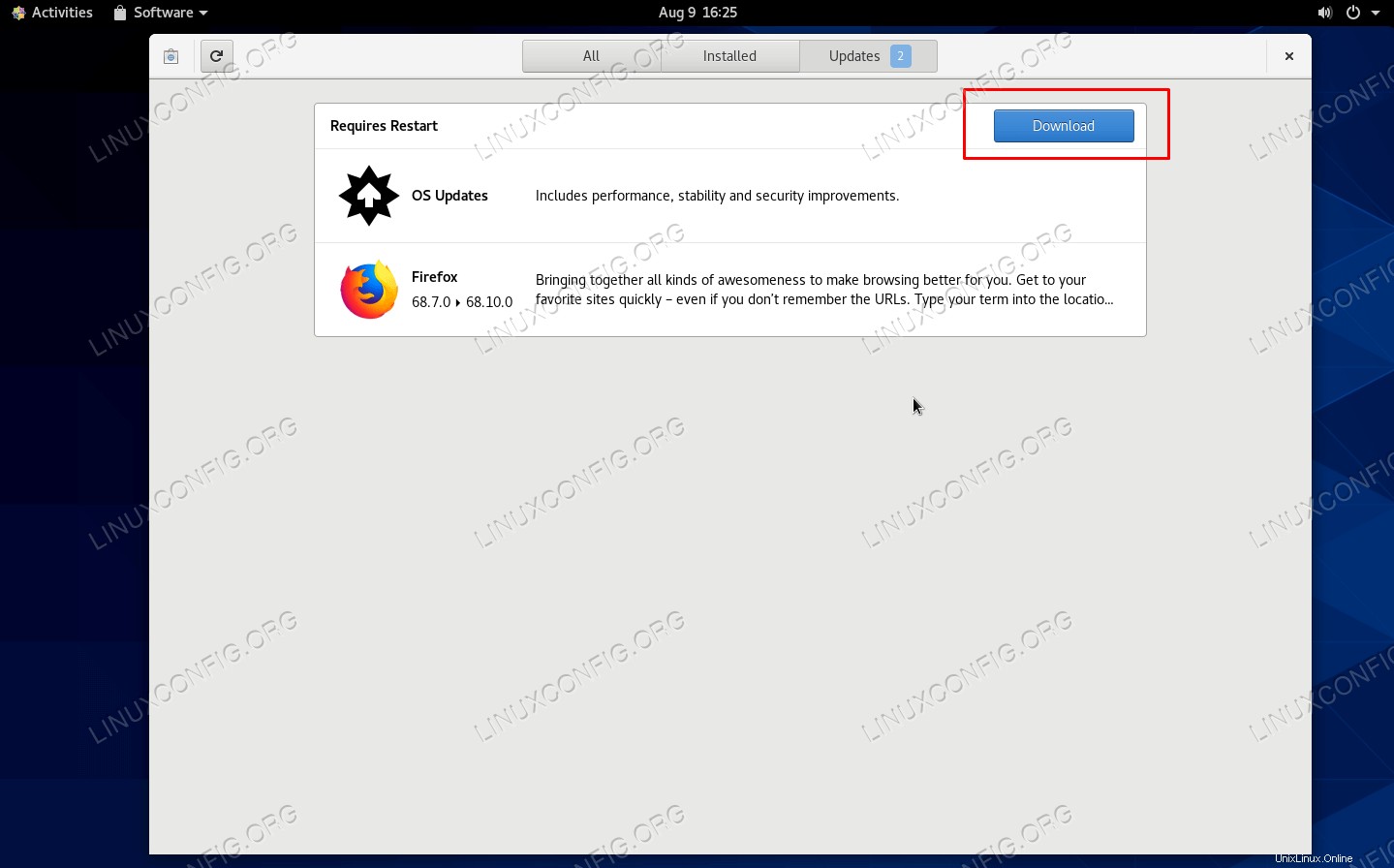 Klicken Sie auf die Download-Schaltfläche, um mit der Installation von Updates zu beginnen
Klicken Sie auf die Download-Schaltfläche, um mit der Installation von Updates zu beginnen
Upgrade des gesamten CentOS-Systems über die Befehlszeile
Die obigen Befehlszeilenanweisungen reichen aus, um Anwendungen auf dem neuesten Stand zu halten und CentOS auf neuere Nebenversionen zu aktualisieren. Das Upgrade auf eine neue Version erfordert jedoch einige zusätzliche Schritte. In diesem Abschnitt des Handbuchs erfahren Sie, wie Sie ältere Versionen von CentOS auf die aktuelle Version aktualisieren, nämlich CentOS 8.
- Öffnen Sie zunächst ein Terminal und aktivieren Sie das EPL-Repository.
# yum -y install epel-release
- Installieren Sie die
yum-utilsPaket.# yum install yum-utils
- Als nächstes lösen Sie RPM-Pakete auf, aber stellen Sie sicher, dass Sie die Standardoption wählen, um Ihre aktuelle Version beizubehalten.
# yum install rpmconf # rpmconf -a
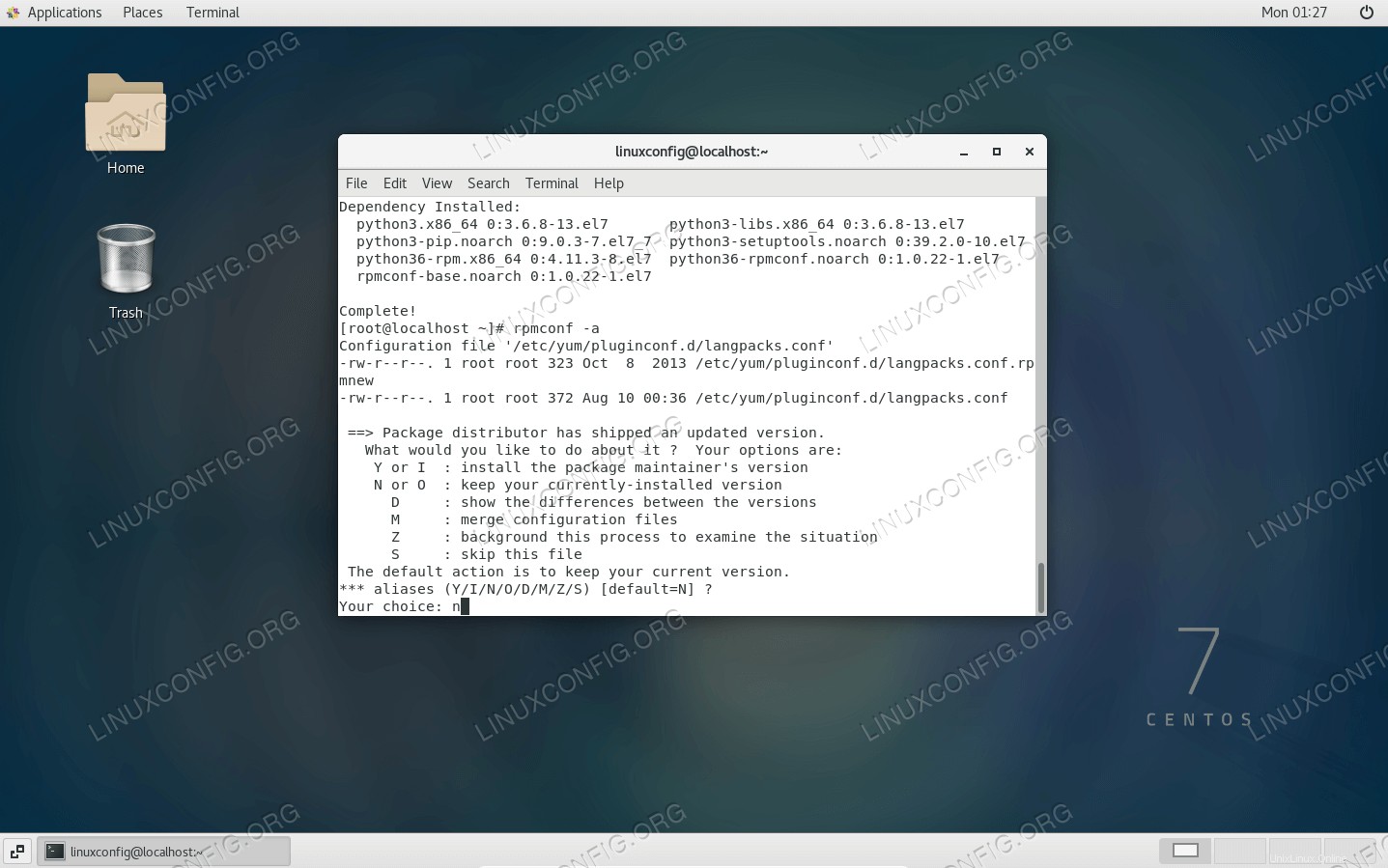 Antworten Sie mit Standardoptionen für diese Eingabeaufforderungen
Antworten Sie mit Standardoptionen für diese Eingabeaufforderungen - Als nächstes bereinigen Sie alle Pakete, die Ihr System nicht mehr benötigt.
# package-cleanup --leaves # package-cleanup --orphans
- Installieren Sie dnf, da es der neue Paketmanager für CentOS 8 ist.
# yum install dnf
- Entfernen Sie den yum-Paketmanager, da er nicht mehr verwendet wird.
# dnf -y remove yum yum-metadata-parser # rm -rf /etc/yum
- Aktualisiere installierte Pakete mit dnf.
# dnf upgrade
- Aktualisieren Sie das centos-release-Paket von CentOS 7 auf 8.
# dnf upgrade -y http://mirror.centos.org/centos/8/BaseOS/x86_64/os/Packages/{centos-release-8.1-1.1911.0.8.el8.x86_64.rpm,centos-gpg-keys-8.1-1.1911.0.8.el8.noarch.rpm,centos-repos-8.1-1.1911.0.8.el8.x86_64.rpm} - Aktualisieren Sie das EPL-Repository.
# dnf -y upgrade https://dl.fedoraproject.org/pub/epel/epel-release-latest-8.noarch.rpm
- Entfernen Sie den alten Kernel und in Konflikt stehende Pakete.
# rpm -e `rpm -q kernel` # rpm -e --nodeps sysvinit-tools
- Starten Sie das System-Upgrade auf CentOS 8.
# dnf -y --releasever=8 --allowerasing --setopt=deltarpm=false distro-sync
- Installieren Sie zum Schluss den neuen Kernel-Kern und zusätzliche Pakete für CentOS 8.
# dnf install -y kernel-core # dnf -y groupupdate "Core" "Minimal Install"
- Neu starten, um die Änderungen abzuschließen.
# reboot
Schlussfolgerung
In diesem Handbuch haben wir die notwendigen Schritte gesehen, um ein CentOS-System sowohl von der Befehlszeile als auch von der GUI aus auf dem neuesten Stand zu halten. Wir haben auch gesehen, wie Sie ein vollständiges System-Upgrade auf die neueste Version durchführen – CentOS 8. Denken Sie daran, dass es wichtig ist, Ihr System auf dem neuesten Stand zu halten, da es die neuesten Sicherheitspatches und Fehlerkorrekturen bereitstellt.